Cisco Packet Tracer è un software di simulazione di rete per la simulazione di dispositivi di rete Cisco. È possibile utilizzare Cisco Packet Tracer per progettare topologie di rete da semplici a piuttosto complesse. Puoi anche configurare i computer virtuali, i router, gli switch ecc. in Packet Tracer per testare la tua topologia di rete.
Cisco Packet Tracer può essere utilizzato anche per simulare reti wireless, reti di telefonia IP (VoIP) e molto altro.
Se stai mirando alla certificazione Cisco come CCENT, CCNA ecc., puoi utilizzare Cisco Packet Tracer per imparare a configurare i dispositivi di rete Cisco (come switch e router) utilizzando i comandi Cisco IOS.
In questo articolo, ti mostrerò come installare e utilizzare Cisco Packet Tracer su Ubuntu 18.04 LTS. Iniziamo.
Download di Packet Tracer:
Puoi scaricare e utilizzare Cisco Packet Tracer gratuitamente. È necessario un account Cisco Network Academy per scaricare e utilizzare Cisco Packet Tracer. Puoi creare un account Cisco Network Academy gratuitamente.
Per creare un account Cisco Network Academy, visitare https://www.netacad.com/courses/packet-tracer da qualsiasi browser web di tua scelta e dovresti vedere la pagina seguente. Ora clicca su Registrati per scaricare Packet Tracer come indicato nello screenshot qui sotto.
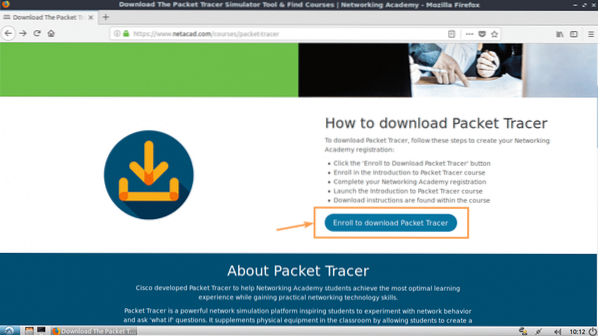
Dovresti vedere la pagina seguente. Ora clicca su Iscriviti oggi! come indicato nello screenshot qui sotto.
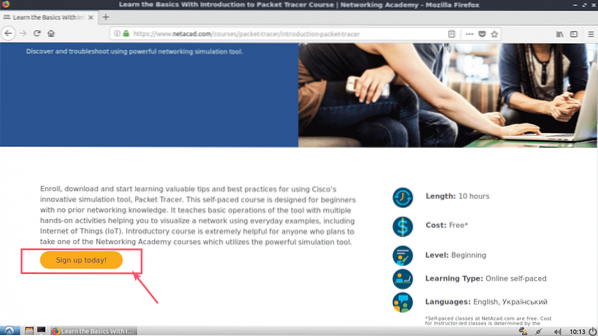
Ora clicca su inglese.
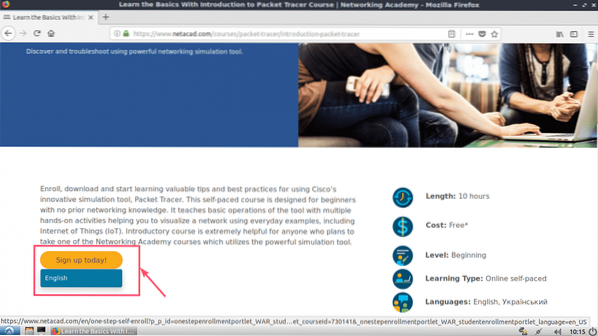
Dovrebbe aprirsi una pagina di registrazione. Compila i dettagli e clicca su Crea un account come indicato nello screenshot qui sotto.
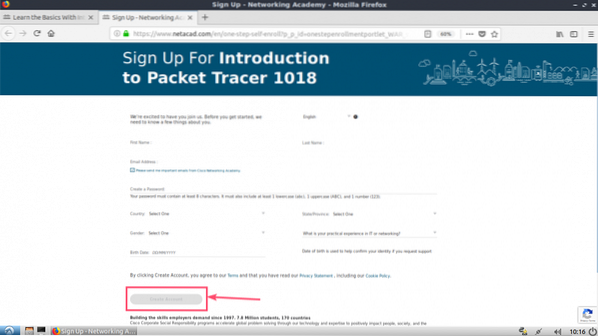
Dopo esserti registrato e verificato il tuo account, vai su https://www.netacad.com/ e dovresti vedere la pagina seguente. Clicca su Accesso come indicato nello screenshot qui sotto.
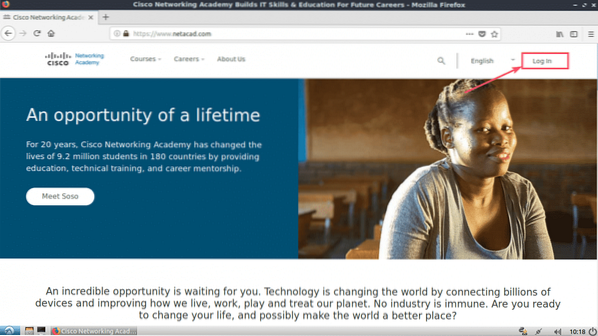
Ora digita la tua email e password e clicca su Accesso.
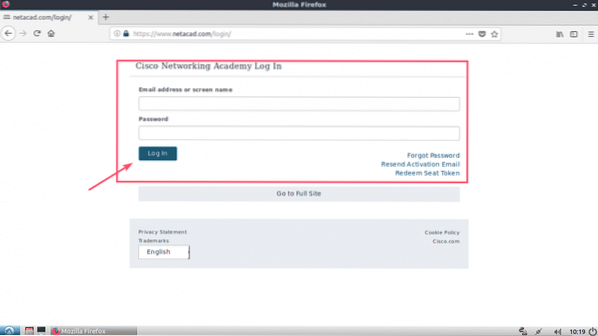
Una volta effettuato l'accesso, fai clic su Risorsa > Scarica Packet Tracer come indicato nello screenshot qui sotto.

Ora vai alla sezione Download. Al momento in cui scriviamo, Packet Tracer 7.2 è l'ultima versione. Dal Linux Desktop versione 7.2 inglese sezione, clicca su Download a 64 bit collegamento come indicato nello screenshot qui sotto.
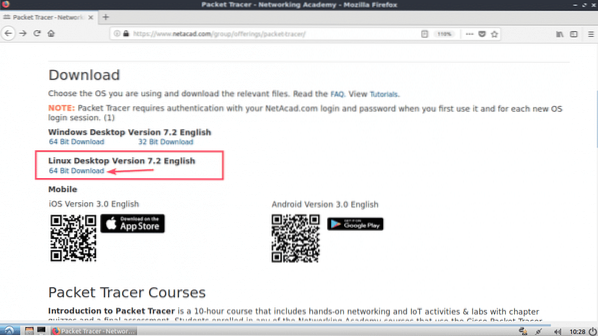
Il tuo browser dovrebbe chiederti di scaricare Packet Tracer. Clicca su Salvare il file e clicca su ok.
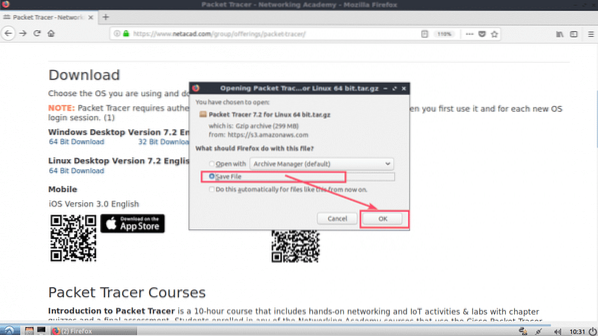
Il download dovrebbe iniziare.
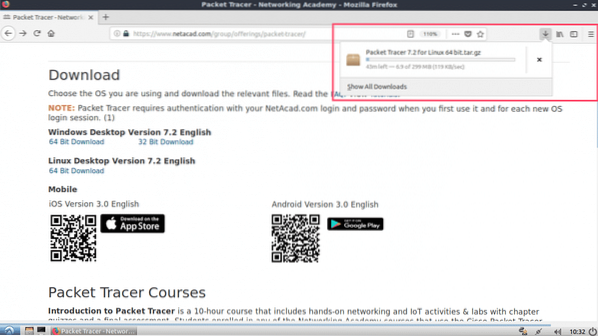
Installazione di Packet Tracer su Ubuntu 18.04 LTS:
Ora che Packet Tracer è stato scaricato. È ora di installarlo.
Per prima cosa, vai alla directory ~/Downloads del tuo Ubuntu 18.04 macchina LTS con il seguente comando:
$ cd ~/Download
Come puoi vedere, l'archivio di Packet Tracer è disponibile qui.

Ora crea una nuova directory (chiamiamola PT72Installer) per estrarre il programma di installazione dall'archivio Packer Tracer appena scaricato.
$ mkdir PT72InstallerOra estrai l'archivio di Packet Tracer con il seguente comando:
$ sudo tar xvzf 'Packet Tracer 7'.2 per Linux 64 bit.catrame.gz' -C PT72Installer
Tutti i file vengono estratti nella directory PT72Installer.

Ora vai a PT72 Installatore/ directory con il seguente comando:
$ cd PT72 Installer
Ora avvia il programma di installazione con il seguente comando:
$ ./installare
Ora premi
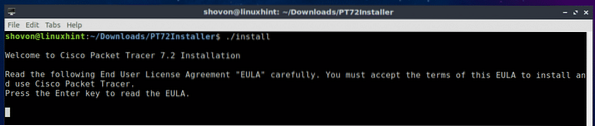
stampa
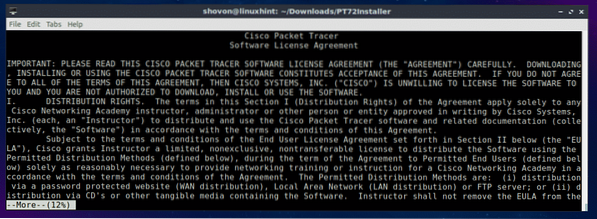
Al termine del contratto di licenza, premere sì e poi premere
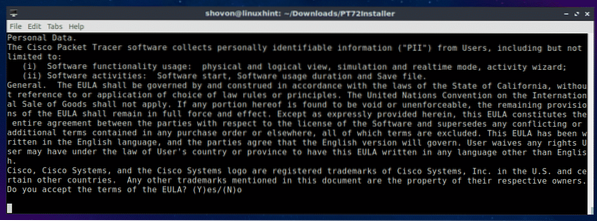
Lascia l'impostazione predefinita e premi
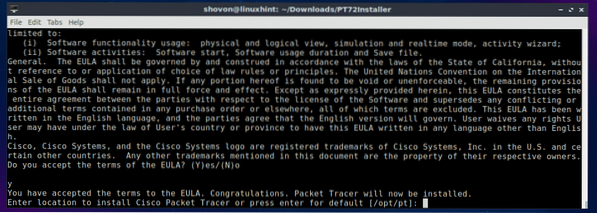
stampa sì e poi premere
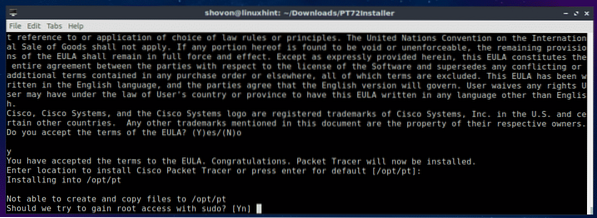
stampa sì e poi premere
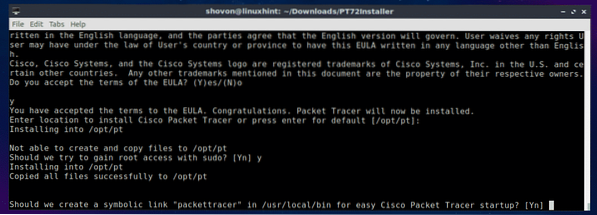
Tracciatore di pacchetti 7.2 dovrebbe essere installato.
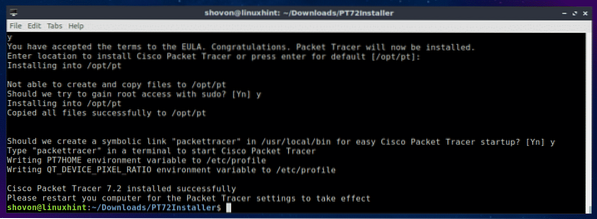
Ora riavvia il computer con il seguente comando:
$ sudo rebootUna volta avviato il computer, vai alla directory di Packet Tracker /opt/pt/bin con il seguente comando:
$ cd /opt/pt/bin
Ora, se provi ad avviare Packet Tracer, dovresti vedere il seguente errore. Significa, libpng12.così.0 il file della libreria non è disponibile nel tuo computer. Il file della libreria non è disponibile in Ubuntu 18.04 Anche il repository dei pacchetti LTS. Ma puoi scaricare e installare il pacchetto della libreria dal repository del pacchetto Debian Jessie. Dovrebbe risolvere il nostro problema.

Per prima cosa, vai a /tmp directory con il seguente comando:
$ cd /tmp
Per scaricare il libpng12-0 libreria dal repository del pacchetto Debian Jessie, eseguire il seguente comando:
$ wget http://ftp.noi.debian.org/debian/pool/main/libp/libpng/libpng12-0_1.2.50-2+deb8u3_amd64.deb

libpng12-0 dovrebbe essere scaricato.
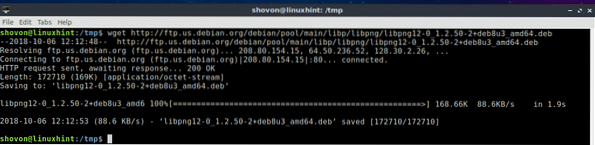
Ora installa libpng12-0 con il seguente comando:
$ sudo dpkg -i libpng12-0_1.2.50-2+deb8u3_amd64.deb
libpng12-0 dovrebbe essere installato.

Ora torna alla directory di Packet Tracer (/opt/pt/bin) con il seguente comando:
$ cd /opt/pt/binSe provi a eseguire Packet Tracer, potresti ancora ricevere degli errori! Le librerie Qt richieste non sono installate.

Per installare tutte le librerie Qt richieste, esegui il seguente comando:
$ sudo apt update && sudo apt install libqt5webkit5 libqt5multimediawidgets5libqt5svg5 libqt5script5 libqt5scripttools5 libqt5sql5

Ora premi sì e poi premere
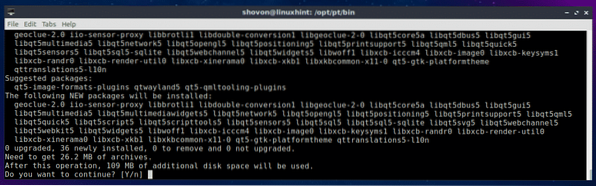
Le librerie Qt dovrebbero essere installate.
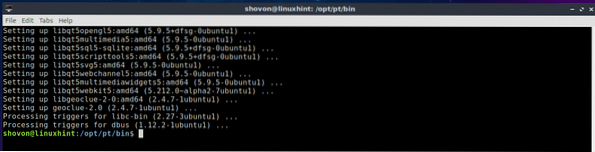
Ora prova a eseguire nuovamente Packet Tracer.
$ ./PacketTracer7Abbiamo ricevuto una richiesta! Clicca su ok.
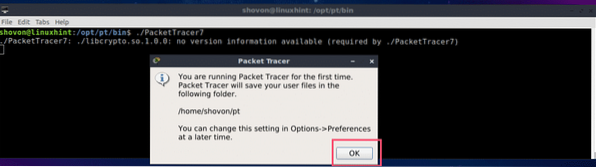
Ora dovresti vedere la seguente finestra. Accedi al tuo account Cisco Network Academy.
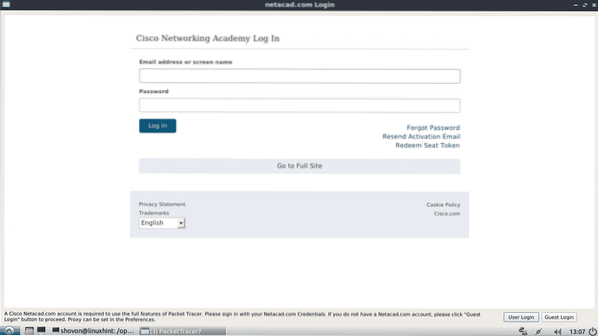
Tracciatore di pacchetti 7.2 dovrebbe iniziare.
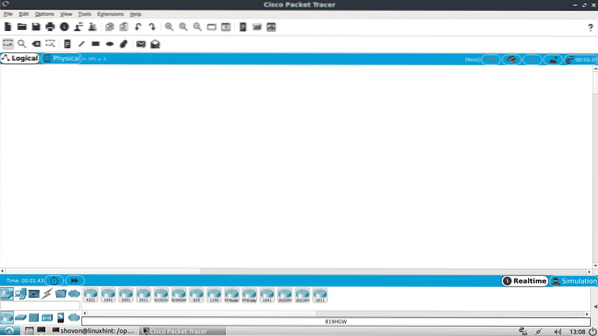
Puoi anche avviare Packet Tracer 7.2 con il seguente comando:
$packettracer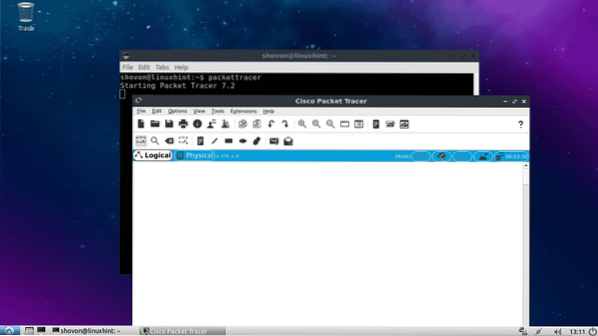
Utilizzo di Packet Tracer 7.2:
In questa sezione, progetterò una semplice topologia di rete e ti mostrerò come funziona Packet Tracer.
Per prima cosa, avvia Packet Tracer 7.2. Ora clicca su Dispositivi di rete icona e quindi fare clic su Interruttori icona come indicato nello screenshot qui sotto.
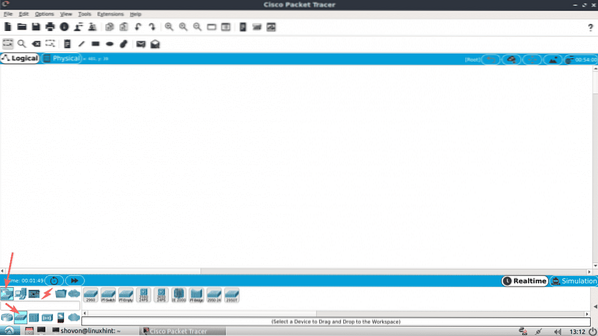
Ora fai clic e trascina uno degli interruttori nella finestra del progetto.
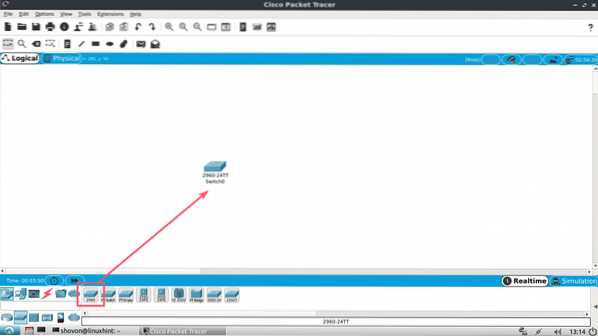
Ora fai clic su Dispositivi finali icona. Come puoi vedere, sono elencati molti dispositivi finali come PC, laptop, server ecc.
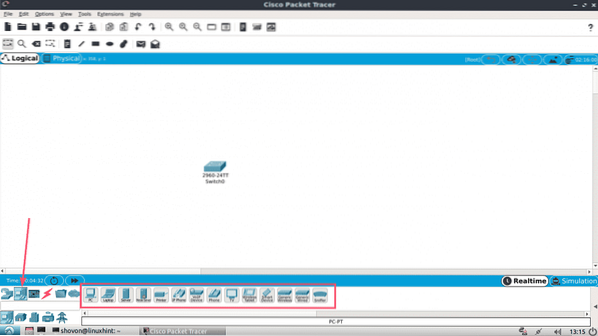
Ora trascina e rilascia 2 PC nella finestra del progetto.
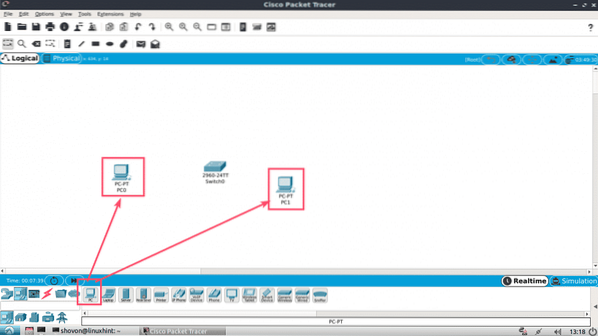
Ora fai clic sull'icona Cavo Cable.
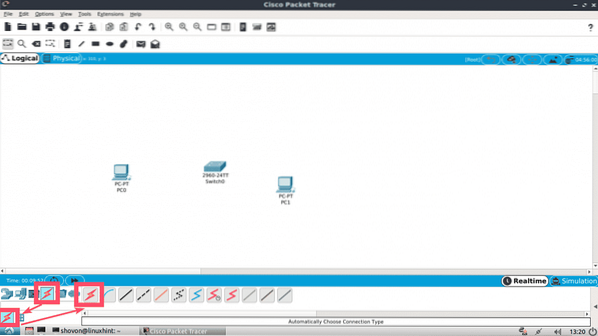
Quindi fare clic su un PC e quindi su Switch nella finestra del progetto. Dovrebbero essere collegati.
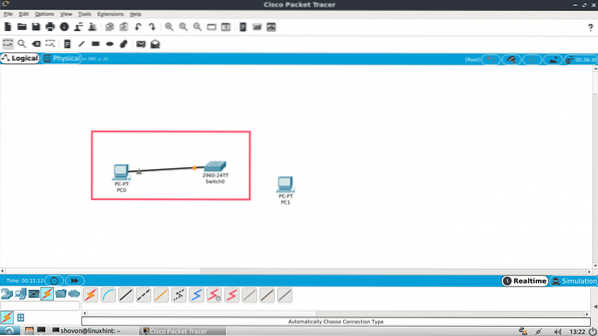
Collega l'altro PC allo switch allo stesso modo.
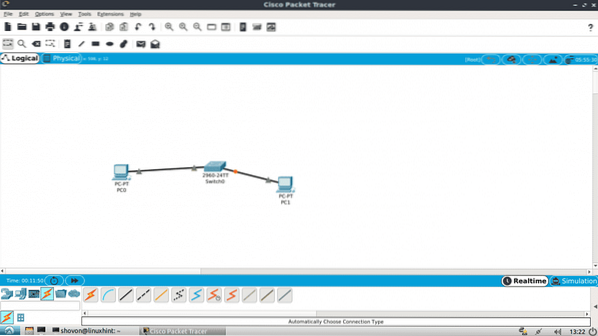
Ora fai doppio clic su uno qualsiasi dei PC e dovresti vedere la seguente finestra. Vai al Desktop tab.
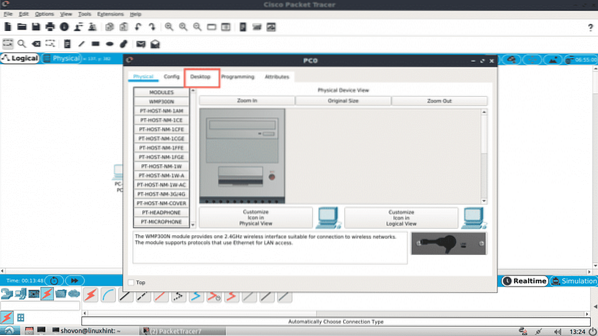
Ora clicca su Configurazione.
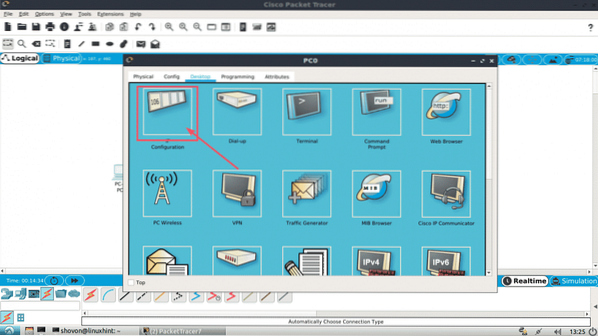
Ora, inserisci i dettagli IPv4 come segue in uno dei PC e fai clic su X pulsante una volta che hai finito.
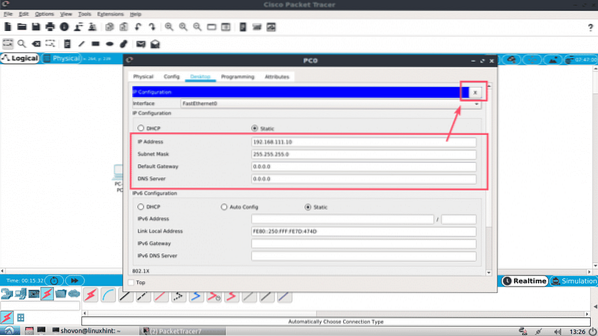
Allo stesso modo, inserisci i dettagli IPv4 come segue nell'altro PC:
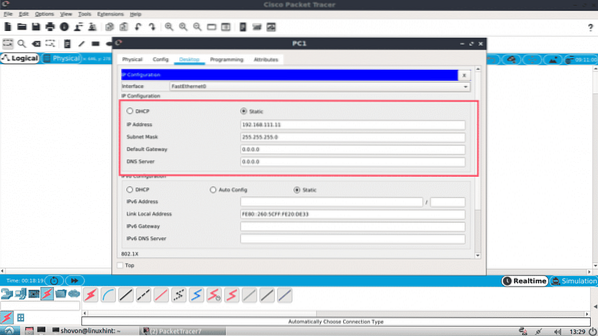
Ora fai clic su Prompt dei comandi icona su uno dei PC.
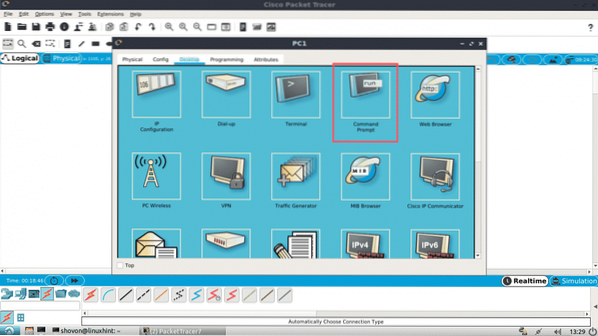
Il prompt dei comandi dovrebbe iniziare. Ora prova a eseguire il ping di un PC dall'altro.
$ ping 192.168.111.10Come puoi vedere, il ping funziona.
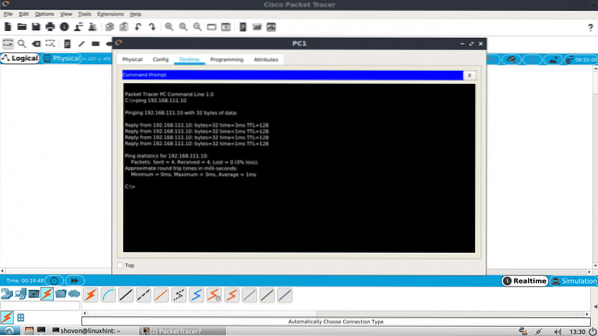
Come puoi vedere, il ping funziona in entrambi i modi. Posso connettermi a un PC dall'altro.
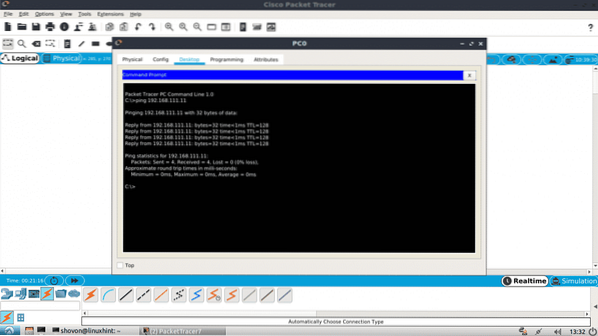
Puoi anche accedere alla console IOS del tuo Switch CISCO. Basta fare doppio clic su Switch nella finestra del progetto e andare alla scheda CLI.
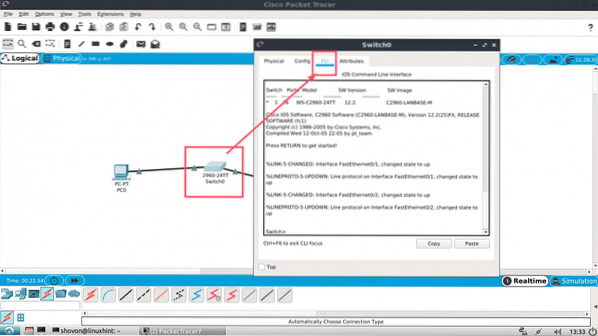
Ecco come installi e usi Packet Tracer su Ubuntu 18.04 LTS. Grazie per aver letto questo articolo.
 Phenquestions
Phenquestions


